หากใช้เท่าที่จำเป็น การแสดงภาพสไลด์พร้อมเพลงหรือเสียงสามารถช่วยดึงความสนใจของผู้ชมได้โดยไม่ทำให้ดูไม่เป็นมืออาชีพเกินไป เสียงอาจเป็นประเด็นสำคัญในการอภิปราย เช่น หากคุณกำลังนำเสนอเพลง จิงเกิล หรือเพลงประกอบ ในคู่มือนี้ เราจะแสดงวิธีเพิ่มเสียงลงใน PowerPoint เพื่อให้คุณสามารถตอบสนองความต้องการเหล่านี้ได้
PowerPoint ทำให้การแทรกเสียงจากพีซีในพื้นที่ของคุณและปรับแต่งหรือแม้แต่บันทึก พากย์เสียงโดยตรงในแอป แม้ว่าบรรยากาศการประชุมจะดูแปลก แต่การพากย์เสียงที่บันทึกไว้ล่วงหน้าก็สมเหตุสมผลเมื่อไม่มีผู้ชมถ่ายทอดสด
ก่อนที่เราจะเริ่มด้วยบทช่วยสอนนี้ แน่นอนว่าคุณต้องมีคลิปเสียงหรือไมโครโฟนที่จะถือ คุณสามารถบันทึกเสียงได้ เราจะเพิ่มเพลงลงในเดสก์ท็อป PowerPoint แต่คุณสามารถใช้เวอร์ชันเว็บได้หากต้องการ เพียงจำไว้ว่าอินเทอร์เฟซอาจแตกต่างกันเล็กน้อยและ PowerPoint Online ยังไม่มีตัวเลือกการบันทึกเสียงในขณะนี้ ต่อไปนี้เป็นวิธีสร้างสไลด์โชว์พร้อมเสียงหรือเพลงโดยใช้ PowerPoint:
คำถามที่พบบ่อย – คำถามที่พบบ่อยเกี่ยวกับการเพิ่มเพลงลงใน PowerPoint
คุณสามารถเพิ่มเพลงจาก YouTube ไปยัง PowerPoint ได้หรือไม่
ได้ คุณสามารถรวมเพลงจาก YouTube ลงในงานนำเสนอ PowerPoint ของคุณได้ แต่ การเคารพกฎหมายลิขสิทธิ์เป็นสิ่งสำคัญ ขั้นแรก ให้ใช้โปรแกรมแปลง YouTube เป็น MP3 ที่เชื่อถือได้เพื่อดาวน์โหลดไฟล์เสียง ก่อนดำเนินการต่อ ตรวจสอบให้แน่ใจว่าคุณมีสิทธิ์ตามกฎหมายในการใช้เพลง โดยเฉพาะการนำเสนอต่อสาธารณะหรือเชิงพาณิชย์ หลังจากดาวน์โหลด ให้ทำตามขั้นตอนการสอนเพื่อแทรกไฟล์เสียงลงในสไลด์ของคุณ โปรดจำไว้ว่า การใช้เพลงที่มีลิขสิทธิ์โดยไม่ได้รับอนุญาตอาจทำให้เกิดปัญหาทางกฎหมายได้
PowerPoint สามารถเล่นไฟล์เพลงใดได้บ้าง
PowerPoint รองรับรูปแบบไฟล์เสียงที่หลากหลาย รวมถึง MP3, WAV, WMA, และ MIDI ในบรรดาสิ่งเหล่านี้ ขอแนะนำให้ใช้ MP3 เนื่องจากมีความเข้ากันได้ในวงกว้างกับ PowerPoint เวอร์ชันต่างๆ และมีความสมดุลระหว่างขนาดไฟล์และคุณภาพ เมื่อเตรียมงานนำเสนอของคุณ ตรวจสอบให้แน่ใจว่าไฟล์เสียงของคุณอยู่ในรูปแบบที่รองรับเหล่านี้เพื่อหลีกเลี่ยงปัญหาการเล่น
เหตุใดเพลงของฉันจึงไม่เล่นบน PowerPoint
หากเพลงของคุณไม่เล่น การเล่นใน PowerPoint อาจเกิดจากสาเหตุหลายประการ เช่น รูปแบบเสียงที่ไม่รองรับ ไฟล์เสียงที่เสียหาย หรือการตั้งค่าการเล่นที่ไม่ถูกต้องภายใน PowerPoint ขั้นแรก ตรวจสอบว่าไฟล์เสียงของคุณอยู่ในรูปแบบที่ PowerPoint รองรับ (เช่น MP3 หรือ WAV) หากรูปแบบไฟล์ไม่เป็นปัญหา ให้ลองเล่นไฟล์เสียงภายนอก PowerPoint เพื่อตรวจสอบความเสียหาย นอกจากนี้ ให้ตรวจสอบการตั้งค่าการเล่นเสียงใน PowerPoint ใต้แท็บ “การเล่น” เพื่อให้แน่ใจว่าเสียงได้รับการตั้งค่าให้เล่นตามต้องการ (เช่น อัตโนมัติหรือเมื่อคลิก)
ทำอย่างไร ฉันแปลงเพลงของ Apple เป็น MP3 หรือไม่
การแปลง Apple Music เป็น MP3 เกี่ยวข้องกับการลบการป้องกัน DRM (การจัดการสิทธิ์ดิจิทัล) ซึ่งขัดต่อข้อกำหนดในการให้บริการของ Apple หากคุณตัดสินใจที่จะดำเนินการต่อ คุณจะต้องมีบุคคลที่สาม ซอฟต์แวร์ของบริษัทที่ออกแบบมาเพื่อแปลงไฟล์ที่มีการป้องกัน DRM เป็นรูปแบบที่ไม่มี DRM เช่น MP3 โปรดใช้ความระมัดระวังในการเลือกซอฟต์แวร์โดยเน้นที่เครื่องมือที่มีชื่อเสียงเพื่อหลีกเลี่ยงความเสี่ยงด้านความปลอดภัยที่อาจเกิดขึ้น หลังจากการแปลง ไฟล์ MP3 จะสามารถแทรกลงในงานนำเสนอ PowerPoint ของคุณได้โดยทำตามขั้นตอนการสอน.
ฉันสามารถใช้เพลงที่มีลิขสิทธิ์ในการแสดงภาพสไลด์ของฉันได้หรือไม่
การใช้เพลงที่มีลิขสิทธิ์ในการแสดงภาพสไลด์ของคุณโดยไม่ได้รับอนุญาตหรือการอนุญาตที่เหมาะสมสามารถนำไปสู่ปัญหาการละเมิดลิขสิทธิ์ได้ เพื่อหลีกเลี่ยงภาวะแทรกซ้อนทางกฎหมาย โปรดพิจารณาใช้ <เนื้อหา>เพลงที่ไม่มีค่าลิขสิทธิ์ หรือเพลงที่คุณได้รับสิทธิ์ที่จำเป็น แพลตฟอร์มออนไลน์ต่างๆ นำเสนอแทร็กที่ไม่มีค่าลิขสิทธิ์ซึ่งเหมาะสำหรับการนำเสนอ หากคุณต้องการใช้เพลงที่มีลิขสิทธิ์ ตรวจสอบให้แน่ใจว่าคุณได้รับใบอนุญาตที่เหมาะสมหรือการอนุญาตจากผู้ถือลิขสิทธิ์
ฉันจะดาวน์โหลดเพลงได้อย่างไร
หากต้องการดาวน์โหลดเพลงสำหรับการนำเสนอ PowerPoint ของคุณ ใช้แพลตฟอร์มดาวน์โหลดเพลงที่ถูกกฎหมายหรือเว็บไซต์ที่ให้บริการเพลงที่ไม่มีค่าลิขสิทธิ์หรือได้รับอนุญาต ตรวจสอบให้แน่ใจว่าบริการมีชื่อเสียงและเพลงได้รับการเคลียร์เพื่อการใช้งานส่วนตัวหรือเชิงพาณิชย์ ขึ้นอยู่กับบริบทของการนำเสนอของคุณ หลังจากดาวน์โหลด ให้ตรวจสอบว่าไฟล์เสียงอยู่ในรูปแบบที่เข้ากันได้กับ PowerPoint เช่น MP3 หรือ WAV
ฉันจะบันทึกเสียงจาก YouTube ลงในคอมพิวเตอร์ของฉันได้อย่างไร
หากต้องการบันทึกเสียง จากวิดีโอ YouTube ให้ใช้ตัวแปลง YouTube เป็น MP3 ซึ่งเป็นเครื่องมือที่แยกแทร็กเสียงจากวิดีโอและให้คุณดาวน์โหลดเป็นไฟล์ MP3 เลือกตัวแปลงที่เชื่อถือได้และปลอดภัยเพื่อหลีกเลี่ยงมัลแวร์ที่อาจเกิดขึ้น ก่อนที่จะใช้เสียงในงานนำเสนอของคุณ โปรดตรวจสอบให้แน่ใจว่าคุณมีสิทธิ์ตามกฎหมายในการใช้งาน โดยเฉพาะอย่างยิ่งหากงานนำเสนอนั้นมีวัตถุประสงค์เพื่อสาธารณะหรือเชิงพาณิชย์
มีโปรแกรมสร้างสไลด์โชว์พร้อมเพลงฟรีหรือไม่
คุณสามารถสร้างสไลด์โชว์พร้อมเพลงบน Windows ได้ โปรแกรมสร้างสไลด์โชว์ฟรีอื่นๆ มากมายที่รวมเพลงไว้ใช้งานออนไลน์ รวมถึง Canva, โปรโมต (เดิมชื่อ Slide.ly) และ Adobe Spark แพลตฟอร์มเหล่านี้มักจะมีอินเทอร์เฟซที่เป็นมิตรต่อผู้ใช้และมีเทมเพลตที่หลากหลายเพื่อสร้างสไลด์โชว์ที่น่าสนใจพร้อมเพลงประกอบ แม้ว่า PowerPoint ยังคงเป็นตัวเลือกที่มีประสิทธิภาพสำหรับการนำเสนอแบบมืออาชีพ แต่ทางเลือกเหล่านี้สามารถนำเสนอเทมเพลตที่สร้างสรรค์ได้มากขึ้น และเข้าถึงไลบรารีเพลงที่ไม่มีค่าลิขสิทธิ์ได้ง่ายขึ้น
คุณจะเพิ่มเสียงลงใน PowerPoint ออนไลน์ได้อย่างไร
การเพิ่มเสียงลงใน PowerPoint Online ค่อนข้างจำกัดเมื่อเทียบกับเวอร์ชันเดสก์ท็อป คุณสามารถแทรกไฟล์เสียงที่จัดเก็บไว้ใน OneDrive ของคุณหรืออัปโหลดจากคอมพิวเตอร์ของคุณ อย่างไรก็ตาม PowerPoint Online อาจไม่รองรับการบันทึกเสียงโดยตรงหรือการตั้งค่าการเล่นเสียงขั้นสูงบางอย่างที่มีอยู่ในเวอร์ชันเดสก์ท็อป ตรวจสอบให้แน่ใจว่าไฟล์เสียงของคุณอยู่ในรูปแบบที่รองรับและอัปโหลดไปยัง OneDrive เพื่อให้เข้าถึงได้ง่าย
ฉันสามารถดาวน์โหลดเพลงจาก Spotify ได้หรือไม่
สมาชิก Spotify Premium สามารถดาวน์โหลดเพลงสำหรับการฟังแบบออฟไลน์ภายใน Spotify แอป. อย่างไรก็ตาม ไฟล์ที่ดาวน์โหลดเหล่านี้มีการป้องกัน DRM และไม่สามารถใช้ในแอปพลิเคชันอื่นเช่น PowerPoint ได้โดยตรง เพลงนี้มีจุดประสงค์เพื่อการใช้งานส่วนตัวภายในแพลตฟอร์ม Spotify และการใช้งานที่อื่น โดยเฉพาะอย่างยิ่งหากไม่มีใบอนุญาตที่เหมาะสม อาจละเมิดข้อกำหนดในการให้บริการและกฎหมายลิขสิทธิ์ของ Spotify อย่างไรก็ตาม มีเครื่องมือบางอย่างที่อนุญาตให้ดาวน์โหลดเพลง Spotify เป็น MP3 และเรียกข้อมูลจากแหล่งอื่น
ฉันจะทำให้เพลงเล่นโดยอัตโนมัติใน PowerPoint ได้อย่างไร
เพื่อให้เพลงเล่นโดยอัตโนมัติใน PowerPoint แทรกไฟล์เสียงลงในสไลด์ของคุณ จากนั้นเลือกไอคอนเสียง ไปที่แท็บ “การเล่น” ใน Ribbon ของ PowerPoint และเลือก “เริ่มโดยอัตโนมัติ” จากเมนูแบบเลื่อนลง”เริ่ม”การตั้งค่านี้ช่วยให้แน่ใจว่าเสียงจะเริ่มเล่นทันทีที่ สไลด์ปรากฏขึ้นระหว่างการนำเสนอโดยไม่ต้องคลิกด้วยตนเอง
คุณสามารถเพิ่มเพลงจาก iTunes ไปยัง PowerPoint ได้หรือไม่
เพลงที่ซื้อจาก iTunes สามารถเพิ่มลงในงานนำเสนอ PowerPoint ได้ โดยมีเงื่อนไขว่าไฟล์จะต้อง ไม่ป้องกัน DRM เพลงใน iTunes บางเพลงอาจไม่มี DRM ซึ่งในกรณีนี้คุณสามารถแทรกไฟล์เสียงเหล่านี้ลงในสไลด์ PowerPoint ของคุณได้โดยตรง สำหรับเพลงที่มีการป้องกัน DRM คุณจะต้องแปลงเป็นรูปแบบที่ไม่มี DRM เช่น MP3 แต่ควรคำนึงถึงข้อจำกัดด้านลิขสิทธิ์และข้อกำหนดในการให้บริการของ iTunes
จะดาวน์โหลดเพลงฟรีได้อย่างไร
หากต้องการดาวน์โหลดเพลงฟรี ให้มองหาเว็บไซต์หรือแพลตฟอร์มที่เสนอเพลงแบบปลอดค่าลิขสิทธิ์ เพลงหรือแทร็กที่เผยแพร่ภายใต้ใบอนุญาต Creative Commons ตรวจสอบให้แน่ใจว่าไซต์มีชื่อเสียงและเพลงนั้นสามารถดาวน์โหลดได้ฟรีอย่างถูกกฎหมาย ตรวจสอบเงื่อนไขการอนุญาตให้ใช้สิทธิเสมอเพื่อยืนยันว่าเพลงนั้นสามารถใช้เพื่อวัตถุประสงค์ส่วนตัว การศึกษา หรือเชิงพาณิชย์ได้โดยไม่ละเมิดลิขสิทธิ์หรือไม่ หากคุณต้องการทราบวิธีดาวน์โหลดเพลงจาก Spotify เป็น MP3 โปรดดูบทช่วยสอนของเราสำหรับ Sidify และ TuneFab
ฉันจะสร้างสไลด์โชว์พร้อมเพลงได้อย่างไร
หากต้องการสร้างสไลด์โชว์ด้วย เพลงใน PowerPoint แทรกสไลด์ของคุณและเพิ่มรูปภาพหรือเนื้อหาที่ต้องการ จากนั้น ทำตามขั้นตอนการสอนเพื่อแทรกไฟล์เสียงลงในสไลด์ตรงตำแหน่งที่คุณต้องการให้เพลงเริ่มเล่น ใช้ตัวเลือก “การเล่น” เพื่อกำหนดการตั้งค่า เช่น “เริ่มอัตโนมัติ””เล่นข้ามสไลด์” หรือ “วนซ้ำจนกว่าจะหยุด” ขึ้นอยู่กับ เกี่ยวกับวิธีที่คุณต้องการให้เพลงโต้ตอบกับสไลด์โชว์ของคุณ
เหตุใดฉันจึงไม่สามารถเพิ่มเพลงของ Apple ลงในสไลด์โชว์ของฉันได้
โดยทั่วไปแล้วแทร็กของ Apple Music จะได้รับการปกป้องโดย DRM ซึ่งจะจำกัดเพลงของพวกเขา ใช้นอกระบบนิเวศของ Apple หากต้องการใช้แทร็ก Apple Music ในสไลด์โชว์ PowerPoint คุณจะต้องแปลงเป็นรูปแบบที่ไม่มี DRM เช่น MP3 อย่างไรก็ตาม กระบวนการนี้อาจละเมิดข้อกำหนดในการให้บริการและกฎหมายลิขสิทธิ์ของ Apple Music ดังนั้นจึงจำเป็นต้องพิจารณาทางเลือกทางกฎหมาย เช่น การซื้อแทร็กจากแหล่งที่ไม่มี DRM หรือใช้เพลงที่ไม่มีค่าลิขสิทธิ์
การรู้วิธีเพิ่ม GIF ลงใน PowerPoint เป็นเครื่องมือที่มีประโยชน์ ซึ่งช่วยให้คุณดึงดูดผู้ชมด้วยมีมและข้อมูลอ้างอิง แทรกการสาธิต UI สั้นๆ และอื่นๆ อีกมากมาย ในคำแนะนำอื่นๆ ของเรา เราจะแสดงให้คุณเห็นอย่างชัดเจนถึงวิธีการเพิ่ม GIF ลงใน PowerPoint และจะครอบคลุมสถานการณ์ต่างๆ มากมาย
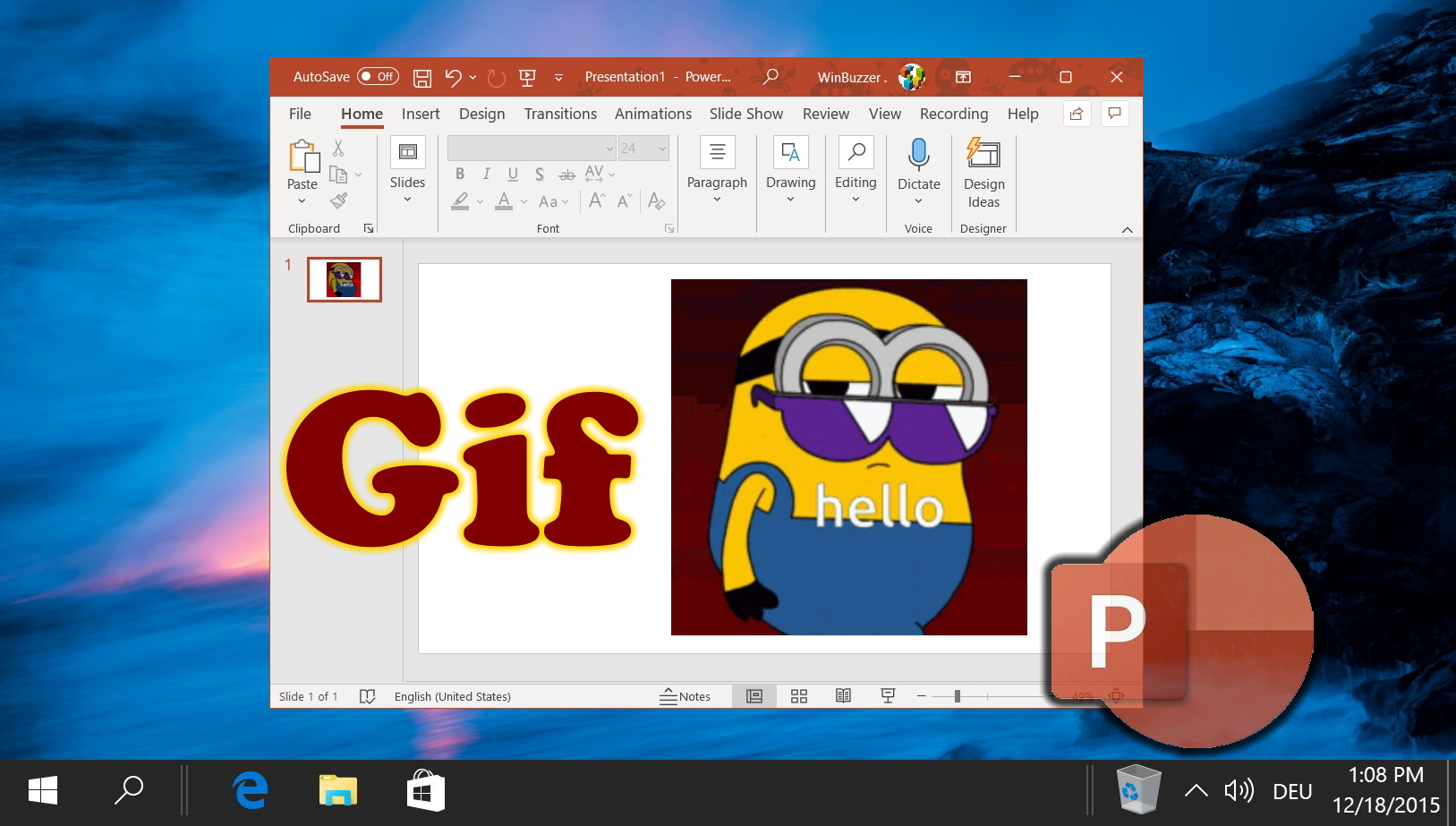
หากคุณต้องการใช้ Office 365 ต่อไป เรามีบทช่วยสอนอื่นที่อาจสนใจ อ่านเพื่อเรียนรู้วิธีฝังวิดีโอ YouTube ใน PowerPoint
บันทึกของผู้บรรยายทำหน้าที่เป็นคำแนะนำอย่างรอบคอบสำหรับผู้นำเสนอ เพื่อให้มั่นใจว่าพวกเขาจะติดตามและไม่พลาดรายละเอียดที่สำคัญใดๆ. สิ่งเหล่านี้ทำหน้าที่เป็นเครื่องเตือนใจถึงสิ่งที่ควรพูดในระหว่างการนำเสนอ ช่วยให้การนำเสนอราบรื่นยิ่งขึ้น ไม่ว่าจะเป็นข้อความสำคัญ สถิติ หรือเกร็ดเล็กเกร็ดน้อย บันทึกย่อเหล่านี้พร้อมให้การสนับสนุนคุณในฐานะนักเล่าเรื่อง ขณะเดียวกันก็ทำให้สไลด์ของคุณไม่เกะกะและดึงดูดสายตา ในคำแนะนำอื่นๆ ของเรา เราจะแสดงวิธีเพิ่มบันทึกของผู้บรรยายใน PowerPoint วิธีจัดรูปแบบ ตลอดจนวิธีใช้และพิมพ์
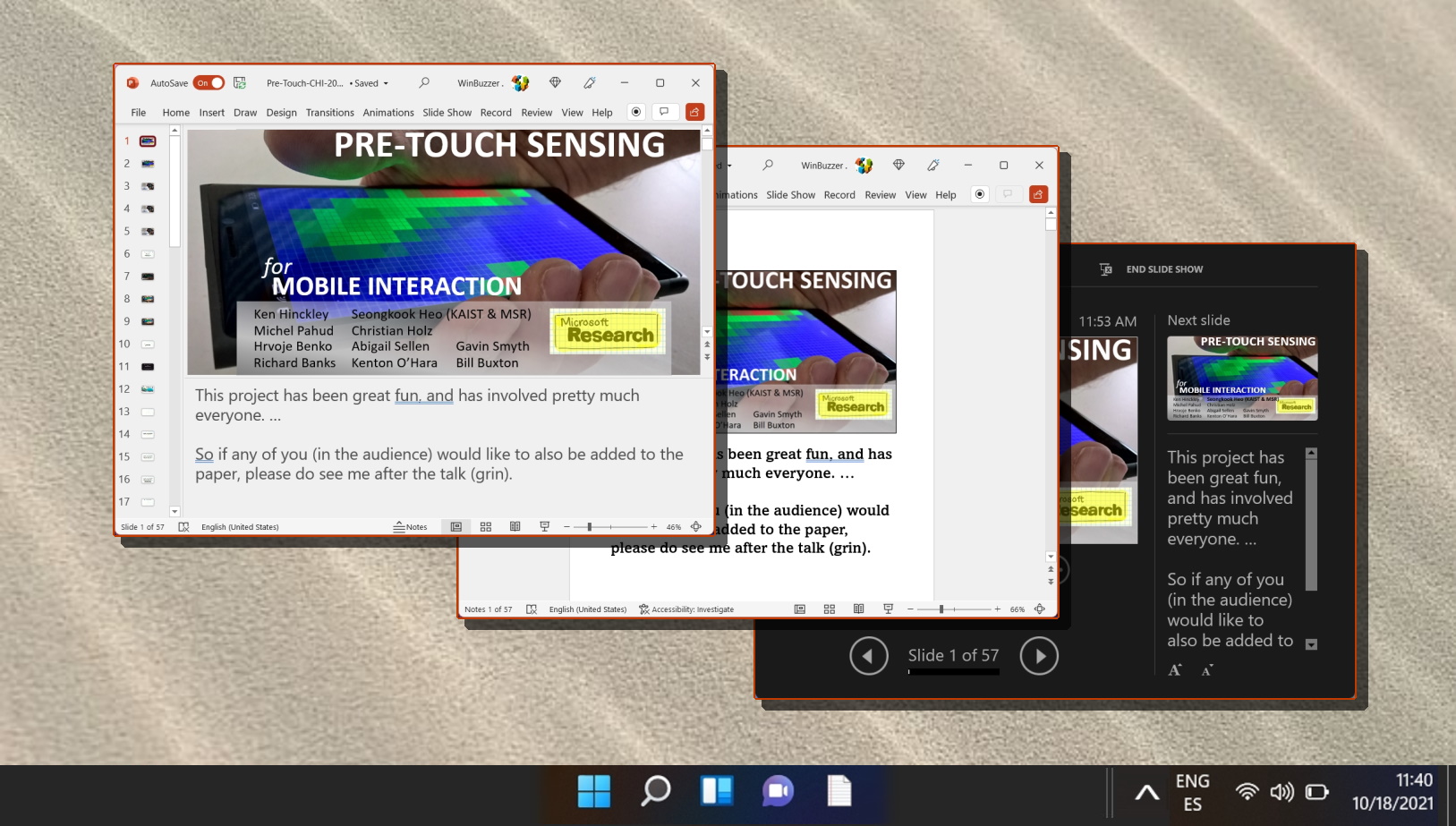
หาก คุณชอบชุดโปรแกรมของ Google มากกว่าของ Microsoft ไม่ต้องกังวล เรายังมีคำแนะนำเกี่ยวกับวิธีเพิ่มเพลงหรือวิดีโอลงใน Google Slides แม้จะน่าเบื่อกว่าเล็กน้อย แต่ก็ยังค่อนข้างเรียบง่าย